Webex 會議即將開始時收到聲音通知
 意見回饋?
意見回饋?再也不會錯過任何會議!設定您的應用程式在預定的會議即將開始時播放鈴聲。除了彈出的可視會議通知外,鈴聲還能確保您始終準時。
| 1 |
開啟 Webex 並登入。 |
| 2 |
按一下 導覽側邊欄上 |
| 3 |
在 預定的會議下,請確保您 選擇一個時間來接收預定的會議通知,否則您將無法在下一步中選擇鈴聲。 |
| 4 |
勾選 會議通知鈴聲 並選擇一個鈴聲。 |
| 5 |
(僅限 Windows)按一下 儲存。 |
當您選擇接收預定會議的通知時,鈴聲會播放一次。
下一步
如果您改變主意並想要關閉鈴聲通知,請取消選取 會議通知鈴聲 ,然後按一下 儲存。
| 1 |
開啟 Webex 並登入。 |
| 2 |
從您的個人資料圖片開啟設定 並點擊 。 |
| 3 |
確保已將 會議通知 切換為開啟狀態,否則您將無法在下一個步驟中選擇鈴聲。 |
| 4 |
在 通知音下,點選 會議提醒 並選擇鈴聲。 |
當您選擇接收預定會議的通知時,鈴聲會播放一次。
下一步
如果您改變主意並想要關閉鈴聲通知,請點選 會議提醒 ,然後在鈴聲清單中點選 關閉。
| 1 |
開啟 Webex 並登入。 |
| 2 |
從您的個人資料圖片開啟設定 並點擊 。 |
| 3 |
在 會議提醒下,點選 通知音 並選擇鈴聲。 |
鈴聲會播放一次來提醒您。
下一步
如果您改變主意並想關閉鈴聲通知,請點擊 通知音 並選擇靜音選項。
本文是否有幫助?

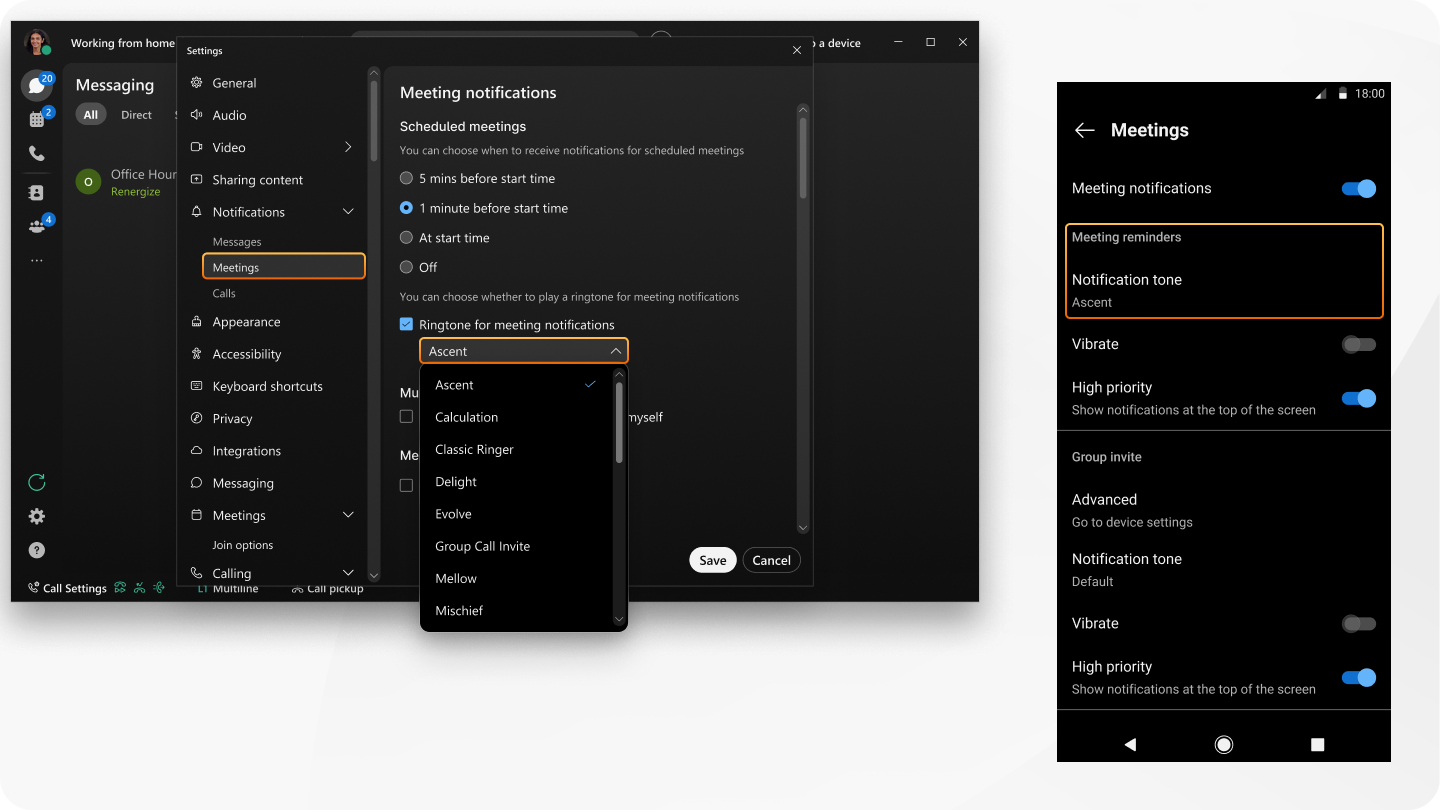
 的
的 
